EnCase: ケースとエビデンスの移行と再現方法 - ナレッジ&テクニック
ホーム > 記事 > ナレッジ&テクニック > EnCase: ケースとエビデンスの移行と再現方法
EnCase: ケースとエビデンスの移行と再現方法
本項では、OpenText 社製フォレンジックツール EnCase Forensic において、ケースとエビデンスの移行と再現方法について解説します。
以下、EnCase Forensic v23.4 を使用していますが、基本的な操作方法は他のバージョンでも同様です。
EnCase におけるケースの構成要素は、以下の3つになります:
- ケースファイル : “Full case path”
- New” 及び “Base case folder” に入力もしくは指定した情報を反映しています。
- Evidence Cache : “Primary evidence cache”
- Use base case folder for primary evidence cache” にチェックを付けると、”Full case path” で指定したパス以下に Evidence Cache の格納場所が作成されます。
- 証拠データ : “Add Evidence” の操作で追加した証拠データ
EnCase で新規ケース作成時に、”ケースファイル” 及び “Evidence Cache” を必ず指定する必要があります。
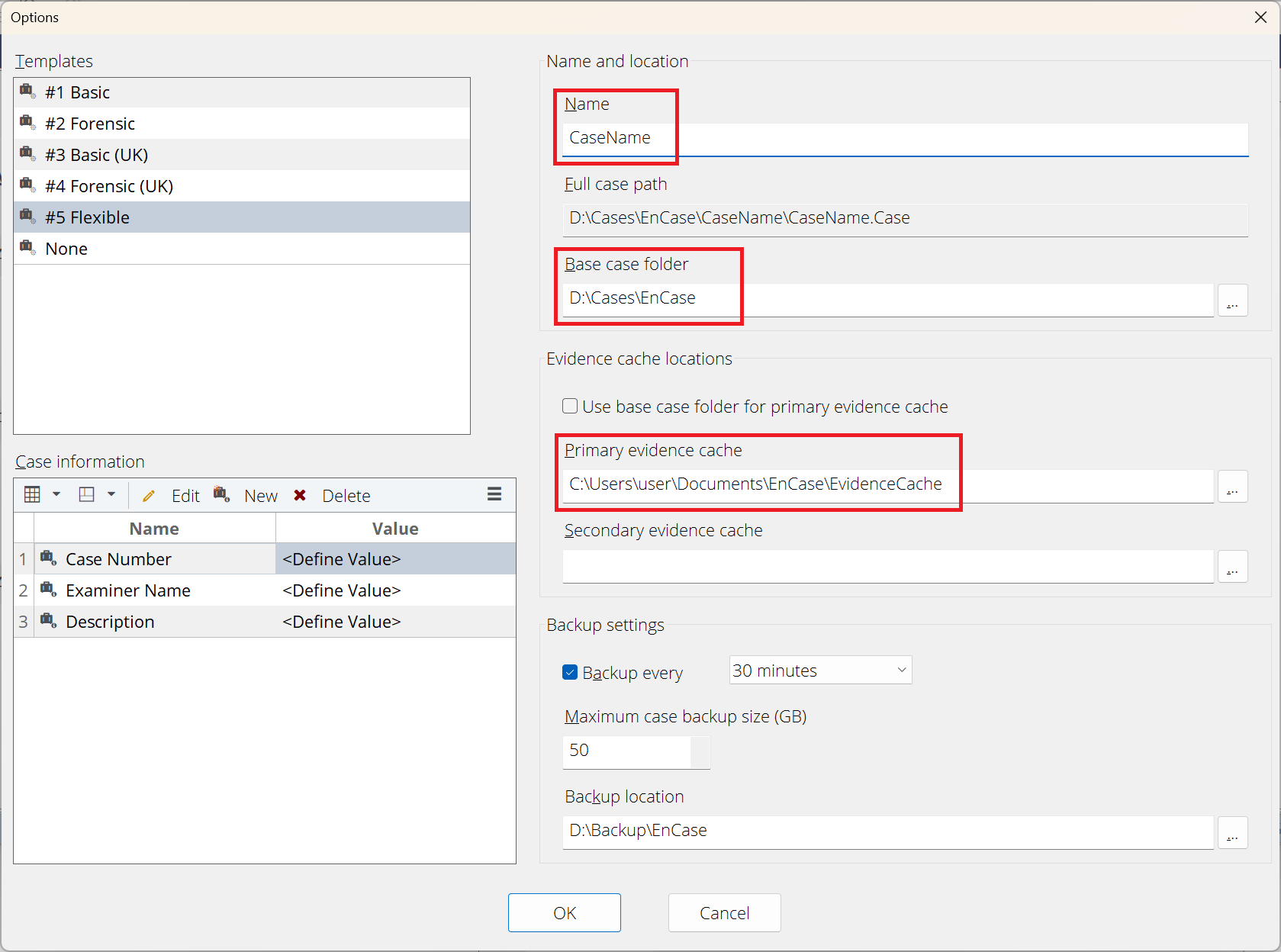
ケース作成後も、[Case] > [Options] で確認することが出来ます。
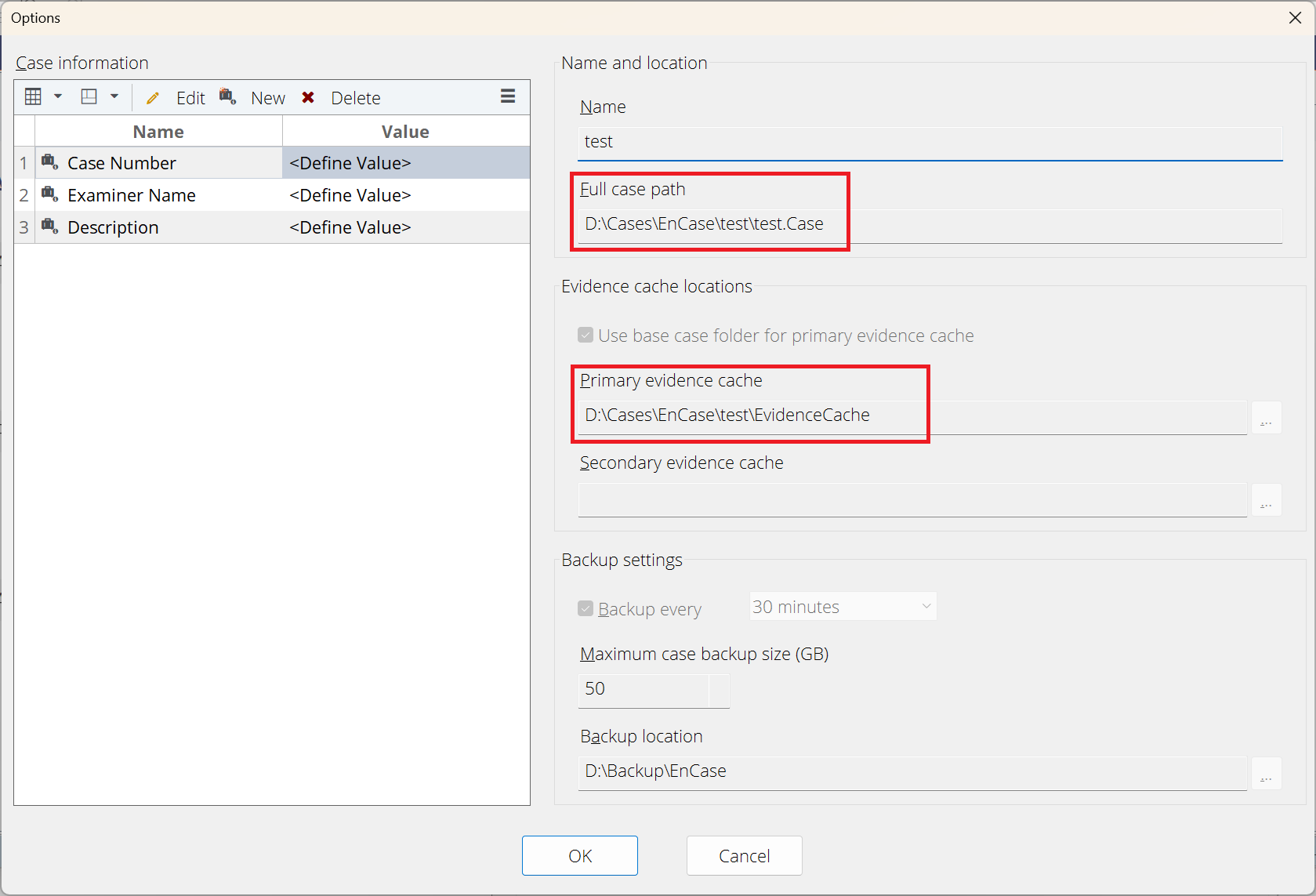
“ケースファイル” 、”Evidence Cache” 、”証拠データ” は、格納場所を自由に移動させることが可能ですが(ケースを開いている最中は移動できません)、移動後の取り扱いに注意が必要です(下記参照)。
ケースを開く際、ケースデータと紐づく証拠データの格納場所が異なると、以下のエラーダイアログが表示されます。
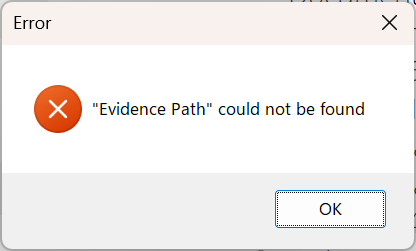
また、”Evidence” タブの “View: Evidene” ビューに表示される証拠データにも、”削除された” ことを示すアイコンが表示されます。
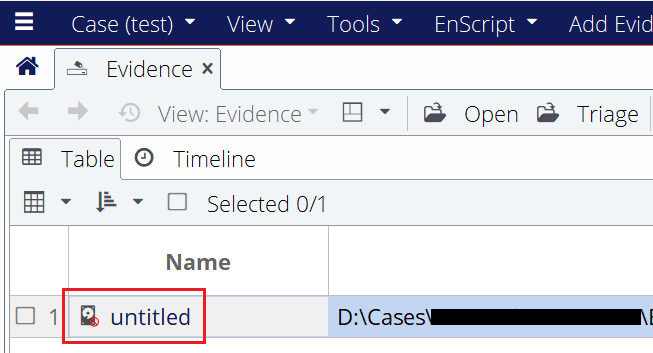
この状態で証拠データを読み込もうとすると、以下のダイアログが表示されます。”はい” をクリックすることで、再度紐づけする証拠データの格納場所を指定します(”いいえ” では “View: Entry” ビューに遷移することは出来ません)。
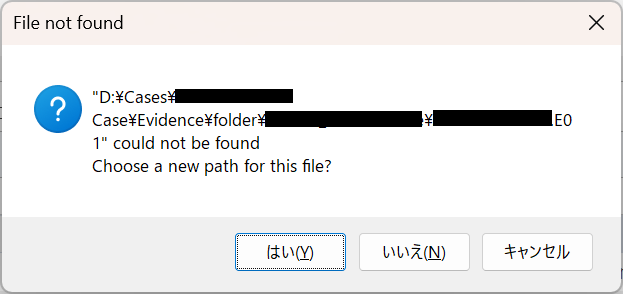
上記のダイアログは、EnCase のバージョンによって表示されず、証拠データ内のコンテンツが表示されないまま “View: Entry” ビューが表示されます。ケースデータに再度証拠データを紐づけるには、以下の操作を実施します:
- “Evidence” タブの “View: Evidence” ビューにおいて、再度紐づけを行う証拠データにブルーチェックを付け、”Update Paths” をクリックします。
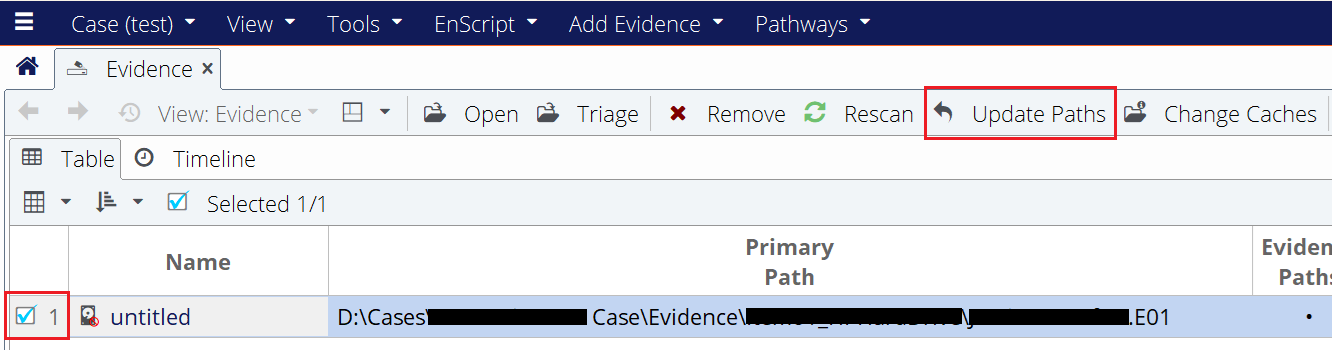
- ブルーチェックを付けず “Update Paths” をクリックすると、以下のエラーダイアログが表示されます。
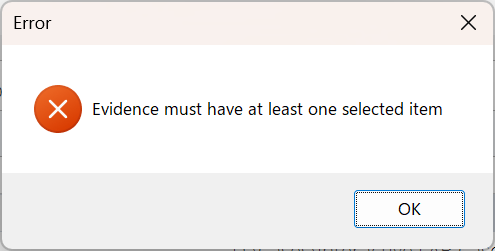
- “Update Paths” をクリックして表示される “Update Paths” ダイアログの “New Paths” のフォームに、再度紐づけする証拠データの格納場所を指定します。
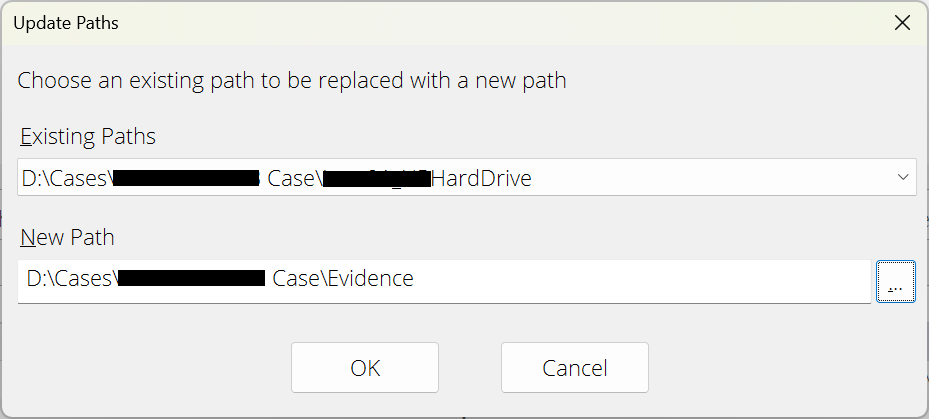
- 紐づけが正しく行われると、証拠データ内のコンテンツが表示されるようになります。
ケースを開く際、ケースデータと紐づく Evidence Cache の格納場所が異なると、以下のエラーダイアログが表示されます。
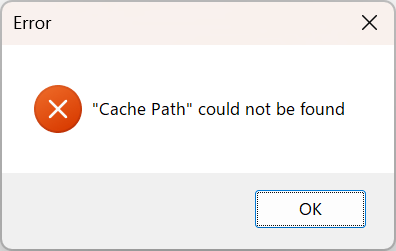
Evidence Cache が正しく紐づかなくても、証拠データ内のコンテンツを “View: Entry” ビューで表示することは可能です。但し、正しく処理済みであるにもかかわらず、以下の情報が表示されなくなっています(もしくは操作できなくなっています)。
- 算出されたハッシュ値、解析されたシグネチャー情報
- [View] > [Artifacts] タブで表示される全ての情報
- インデックス検索
ケースデータに再度証拠データを紐づけるには、以下の操作を実施します:
- “Evidence” タブの “View: Evidence” ビューにおいて、”Change Caches” をクリックします。
- “Update Paths” と異なり、証拠データにブルーチェックを付ける必要はありません。

- “Primary evidence cache” で、正しい Evidence Cache のフルパスを指定します。
- “Primary evidence cache” がグレーアウトしてパスの変更が出来ない場合、”Use base case folder for primary evidence cache” のチェックを外します。
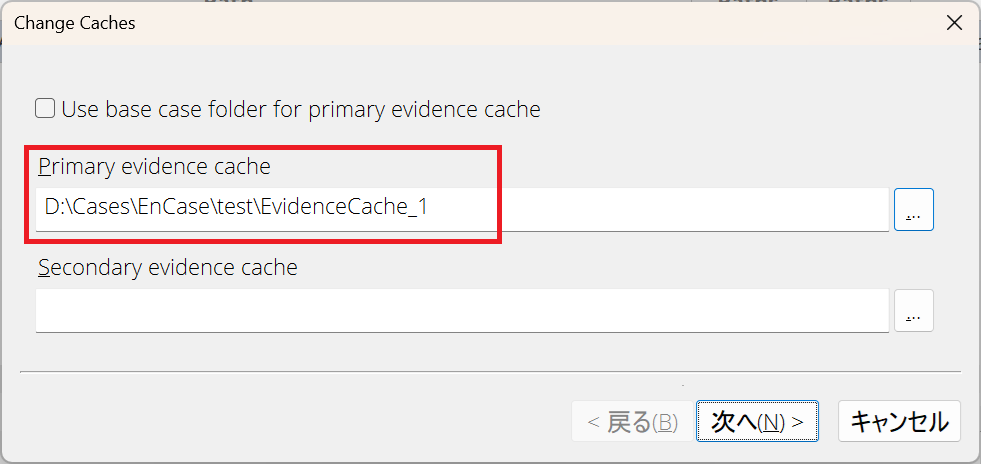
- [次へ] > [完了] の順にクリックします。
- 紐づけが正しく行われると、処理済みの情報が正しく表示されます(インデックス検索も実施できるようになります)。